Cara menghapus kata sandi dari lembar yang dilindungi excel

- 1809
- 228
- Simon Cormier
Saat Anda bekerja dengan data sensitif, Anda mungkin bertemu dengan lembar excel yang dilindungi. Anda mungkin juga ingin memberi orang lain akses ke informasi itu, tanpa berbagi kode sandi Anda (atau orang lain) dengan mereka. Dalam hal ini, Anda dapat menghapus kata sandi dari lembar atau file Excel yang dilindungi dan kemudian dengan aman berbagi dokumen dengan rekan kerja Anda.
Berikut adalah beberapa metode dan alat berbeda yang dapat Anda gunakan untuk menghapus kata sandi dari lembar Excel yang dilindungi.
Daftar isi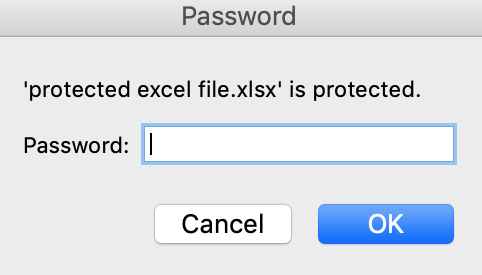
Untuk melakukan itu, cobalah untuk membuka file Excel Anda. Jika Anda dapat membuka dan melihat file, tetapi tidak dapat mengeditnya, itu berarti bahwa hanya satu lembar kerja di Buku Kerja Excel yang dilindungi kata sandi. Jika Anda membuka file dan mendapatkan peringatan pop-up yang meminta Anda untuk memasukkan kata sandi, maka seluruh file Excel Anda dienkripsi dan Anda tidak akan dapat membukanya dengan mudah.
Cara membatalkan proteksi lembar excel jika Anda tahu kata sandi
Jika Anda ingat lembar excel atau kata sandi buku kerja, Anda hanya perlu menghapusnya untuk tidak melindungi dokumen Anda. Yang bisa berguna saat Anda ingin berbagi file dengan kolega atau teman dan membutuhkan mereka untuk mengedit juga.
Dalam hal ini, Anda tidak perlu melanggar kata sandi Anda atau menggunakan alat pihak ketiga apa pun untuk tidak melindungi dokumen Anda. Anda dapat menghapusnya dengan aman di dalam Microsoft Excel. Untuk membongkar lembar excel, ikuti langkah -langkah di bawah ini.
- Buka dokumen Excel yang dilindungi kata sandi. Jika file Excel Anda tidak dienkripsi, Anda akan dapat membuka dan melihatnya tanpa harus memasukkan kata sandi.
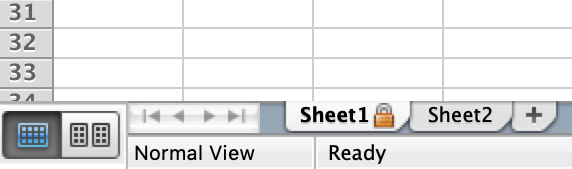
- Temukan lembar yang Anda butuhkan untuk tidak menghasilkan di bagian bawah Buku Kerja Excel Anda. Lembar yang dilindungi kata sandi akan memiliki ikon gembok di sebelahnya.
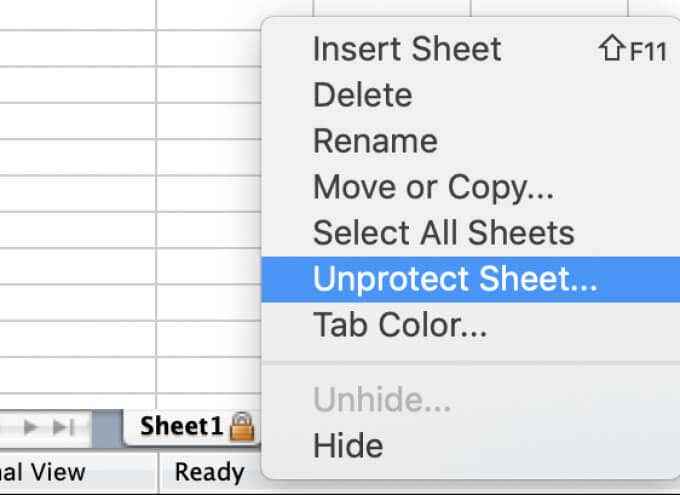
- Klik kanan lembar dan pilih Lembar yang tidak menghargai.
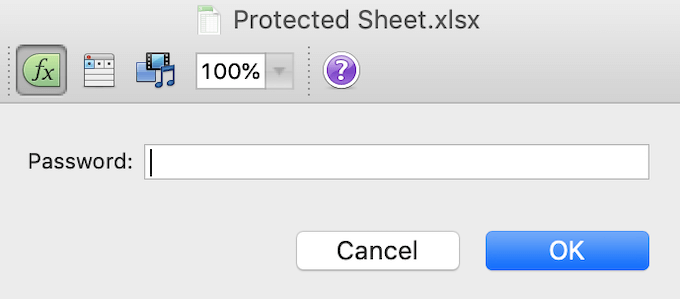
- Ketik kata sandi ke jendela pop-up dan pilih Oke.
Jika Anda melihat ikon gembok di sebelah nama lembar menghilang, maka lembar Anda sekarang tidak terlindungi. Jika Anda memiliki banyak lembar yang dilindungi kata sandi di dalam buku kerja, Anda harus tidak melindungi masing-masing.
Hapus kata sandi dari Excel menggunakan aplikasi pihak ketiga
Jika Anda salah menempatkan kata sandi Anda dan perlu memecahkan file Excel terenkripsi, Anda harus menggunakan alat selain Microsoft Excel. Semua alat itu membutuhkan Anda untuk membeli versi berlisensi, jadi menghapus kata sandi dari file Anda akan dikenakan biaya.
Versi modern Excel menggunakan metode enkripsi lanjutan yang membuatnya sangat sulit dan seringkali tidak mungkin untuk menghapus kata sandi yang terlupakan dari dokumen Anda sendiri. Jadi, kecuali dokumen Excel Anda dienkripsi sebelum 2013, Anda harus menggunakan aplikasi pihak ketiga untuk memecahkannya.
Kunci Excel Passware
Contoh perangkat lunak yang dapat melakukan ini adalah Kunci Passware Excel. Ini adalah alat penghapus kata sandi Excel sederhana yang mendukung semua versi Excel. Artinya Anda dapat menggunakannya untuk memecahkan file Excel, bahkan jika Anda tidak tahu kapan itu dienkripsi. Sebelum membeli lisensi, Anda juga dapat mengunduh versi demo dan mengujinya. Namun versi demo hanya akan memulihkan 3 karakter pertama dari kata sandi Anda.
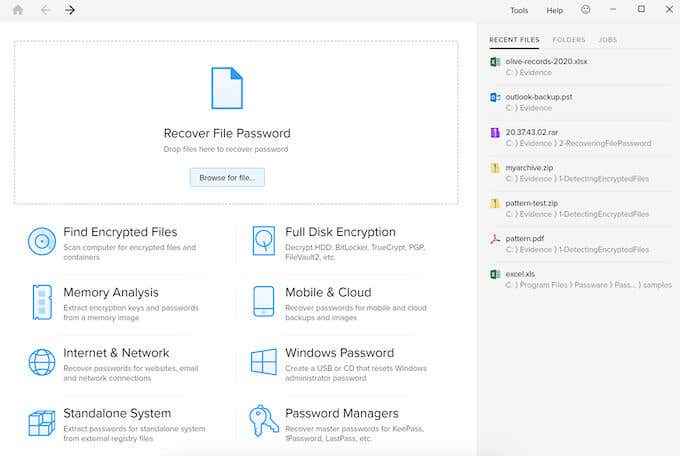
Untuk memecahkan file Excel yang dilindungi kata sandi menggunakan tombol Excel Passware, yang harus Anda lakukan adalah menginstal aplikasi kunci Excel Passware di komputer Anda, dan kemudian gunakan untuk membuka file Excel Anda. Bergantung pada kompleksitas kata sandi, proses pemulihan mungkin selesai dalam beberapa menit.
Saat menguji alat terhadap kode sandi "kata sandi", pemulihan memakan waktu kurang dari 15 menit. Namun, perlu diingat bahwa jika Anda menggunakan kata sandi yang lebih keras yang berisi kedua huruf, angka, dan simbol, proses pemulihan bisa memakan waktu berjam -jam.
Salah satu fitur yang berguna dari kunci Excel Passware adalah bahwa perangkat lunak juga mendukung kata sandi multibahasa. Lisensi Kit Dasar dimulai dari $ 49 dan dilengkapi dengan jaminan uang kembali 30 hari. Anda juga dapat mengunduh versi demo untuk melihat cara kerja alat ini terlebih dahulu.
ISEEPASSWord Excel Kata Sandi Pemulihan
Satu alat lagi yang akan kami rekomendasikan adalah alat pemulihan kata sandi ISePassword Excel yang juga disebut Dr Excel. Inilah cara menghapus kata sandi dari file Excel menggunakan dr excel.
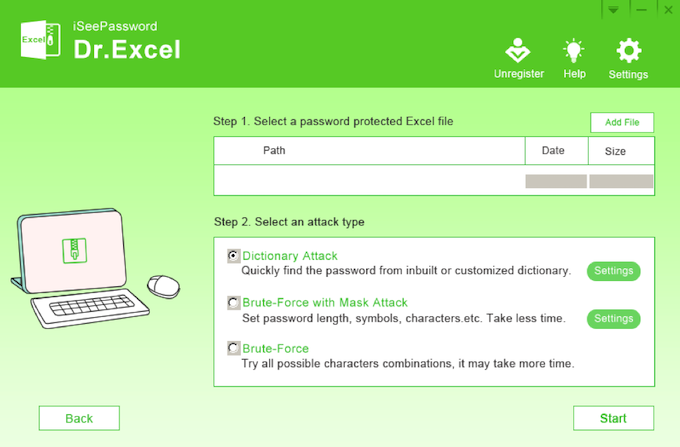
- Unduh dan Instal Dr Excel di komputer Anda.
- Buka Dr Excel dan pilih keduanya Pulihkan Kata Sandi Terbuka dari Excel atau Hapus Buku Kerja, Kata Sandi Lembar Kerja.
- Di bawah Langkah 1, Pilih Tambah berkas dan pilih file Excel Anda.
- Di bawah Langkah 2, Pilih jenis serangan yang ingin Anda gunakan untuk memecahkan kata sandi: Serangan Kamus Jika Anda ingat bahwa Anda menggunakan kata sandi yang mudah huruf saja, Memaksakan diri dengan serangan topeng Jika Anda ingin menghapus kata sandi lebih cepat, atau Kasar Jika Anda ingat bahwa itu adalah kata sandi yang sulit.
- Pilih Awal.
Jika Anda menggunakan kata sandi mudah yang di bawah 6 karakter, Anda harus dapat memecahkannya dalam waktu satu jam. Namun, jika Anda menggunakan kode sandi yang lebih kompleks yang berisi huruf, angka, dan simbol, menghapusnya akan memakan waktu beberapa jam.
Biaya lisensi Dr Excel $ 29.95 untuk penggunaan seumur hidup. Anda juga dapat menggunakan versi uji coba untuk menguji perangkat lunak sebelum membelinya.
Cara menghapus kata sandi dari excel online
Jika Anda tidak ingin menginstal perangkat lunak baru atau tidak punya waktu untuk itu, Anda dapat menggunakan salah satu alat penghapusan kata sandi yang tersedia secara online, seperti pencarian kata sandi. Untuk menghapus kata sandi dari file Excel Anda menggunakan kata sandi, ikuti langkah-langkah di bawah ini.
- Buka situs web Find Kata Sandi.
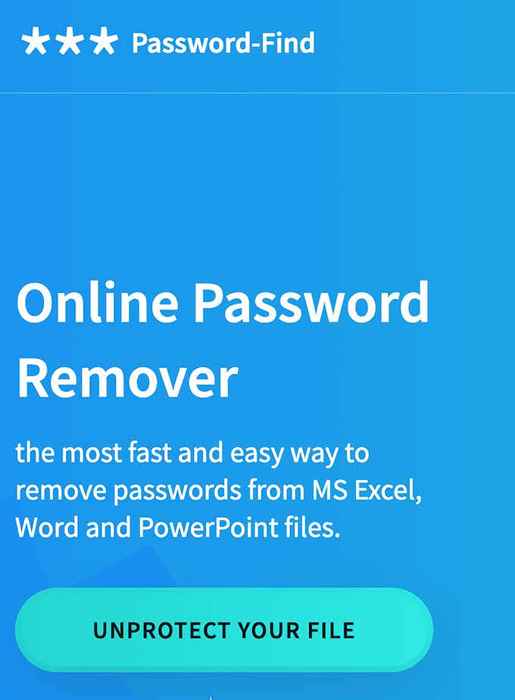
- Pilih Buka melindungi file Anda.
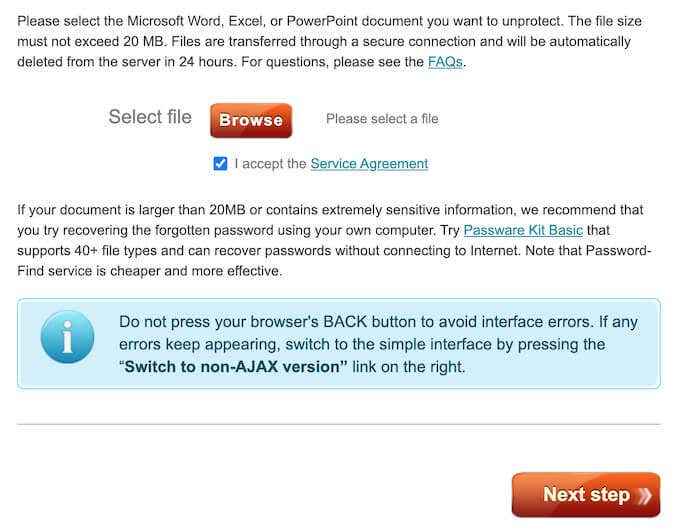
- Pilih Jelajahi Untuk mengunggah dokumen Excel Anda. Lalu gulir ke bawah dan pilih Langkah berikutnya.
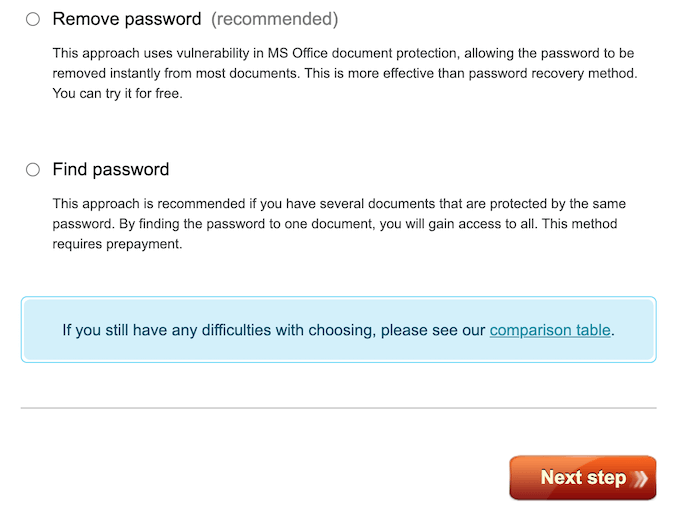
- Pilih ke keduanya Hapus kata sandi atau Temukan Kata Sandi, lalu pilih Langkah berikutnya untuk mengkonfirmasi.
Salah satu keuntungan dari kata sandi adalah seberapa cepat itu akan memecahkan kata sandi file excel Anda. Saat mengujinya dengan kode sandi mudah "kata sandi", itu dihapus dalam hitungan detik, bahkan beberapa menit atau jam yang dapat Anda harapkan dari alat yang sama. Kode sandi yang lebih keras yang berisi huruf, angka, dan simbol masih hanya membutuhkan waktu kurang dari 2 menit untuk menghapus.
Setelah kata sandi Anda dihapus, Anda dapat memeriksa versi demo file Excel yang tidak terlindungi. Untuk mengakses file Anda sepenuhnya dan mengunduhnya untuk penggunaan di masa mendatang, Anda harus membeli lisensi produk pencarian kata sandi yang harganya $ 13.
Metode lain yang bisa Anda gunakan
Jika Anda tidak ingin menghabiskan uang untuk memecahkan dokumen Excel Anda, atau jika metode yang Anda gunakan gagal, Anda dapat mencoba teknik lain untuk menghapus kata sandi dari Excel. Ingatlah bahwa mereka jauh lebih memakan waktu dan lebih sedikit pemula daripada menggunakan alat penghapusan kata sandi.
Pernahkah Anda harus menghapus kata sandi dari file Excel? Metode mana yang Anda gunakan untuk melakukannya? Bagikan pengalaman Anda dengan Dokumen Cracking Excel di bagian komentar di bawah ini.

